
一.创建maven工程
- 在eclipse的菜单栏选择File->New->Other->Maven->Maven Project
- 下一步后选择Create a simple project(skip archetype selection),如图
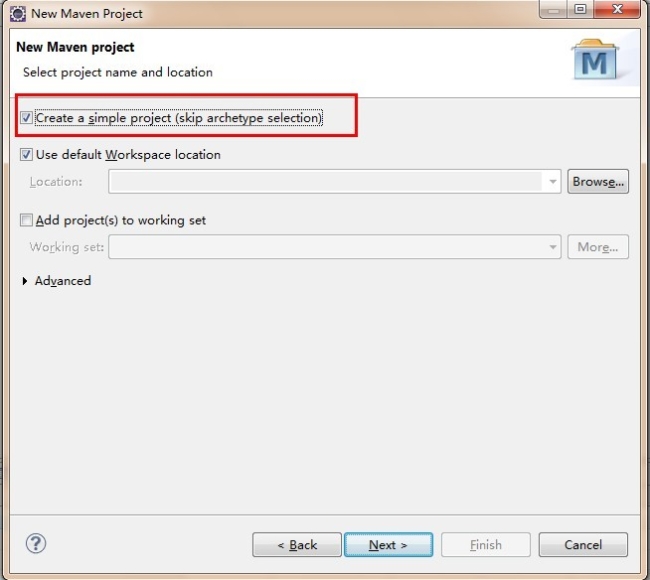
- 下一步后输入Group Id,Archive Id,Packaging后点击Finish,如图
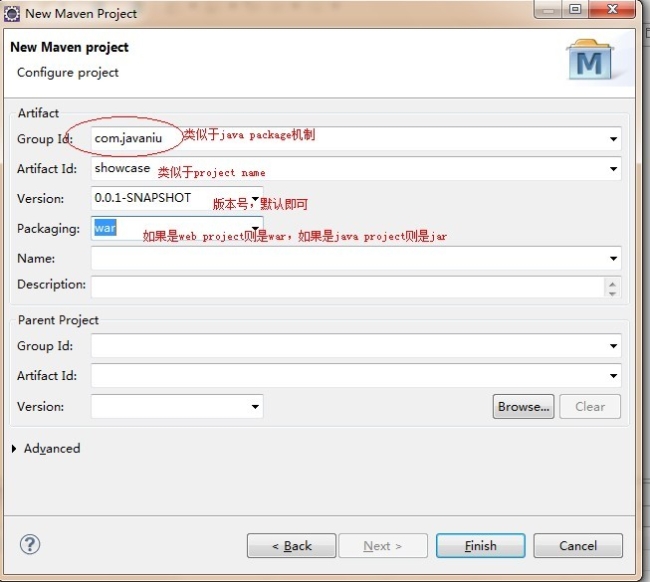
- 创建成功后的文件目录,如图
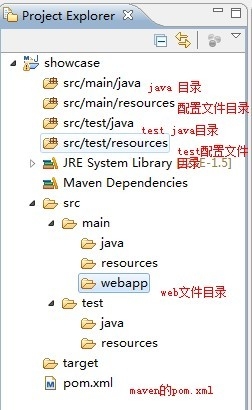
二.转换为java的Dynamic Web Project
- 右键点击Project的名称,选择Properties
- 选择Project Facets->Convert to Faceted from...,如图
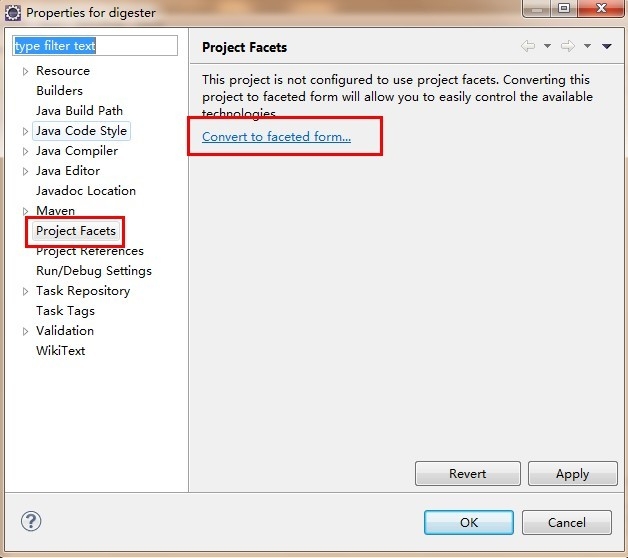
- 选择Dynamic Web Module,Version为2.5(3.0版本我没测试过是否可行),选择Java,Version为1.6,并点击Further configuration available...如图
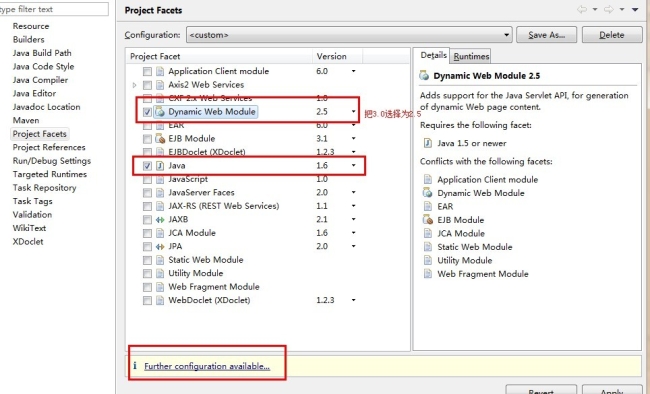
- 修改Content directory为/src/main/webapp/,点击OK,如图
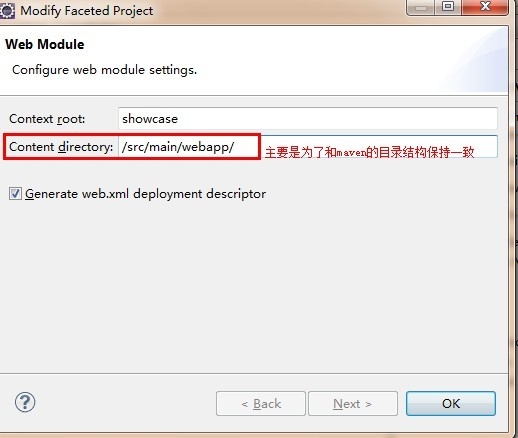
- 最后点击Properties for showcase的OK完成转换,最后的目录结构,如图
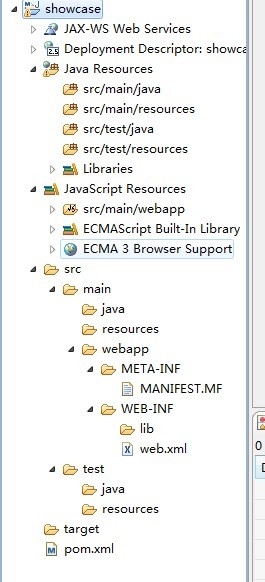
三.修改Java Build Path
- 右键点击Project的名称,选择Properties
- 选择Java Build Path,将JRE 1.5版本Remove掉,然后点击Add Library,如图
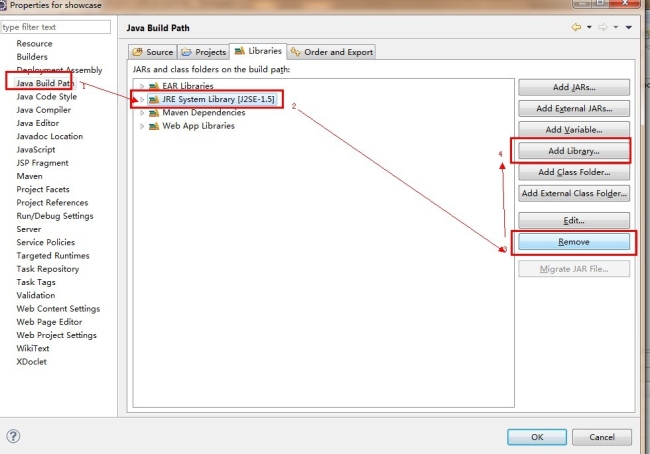
- 选择JRE System Library,点击Next,如图
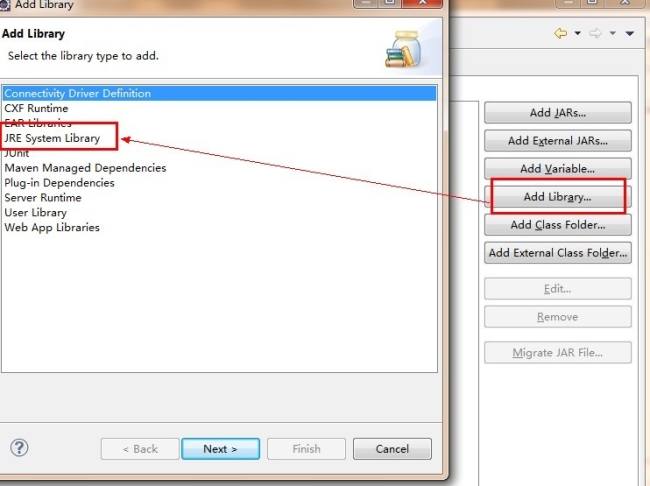
- 选择你设置的jdk6版本,点击Finish,如图
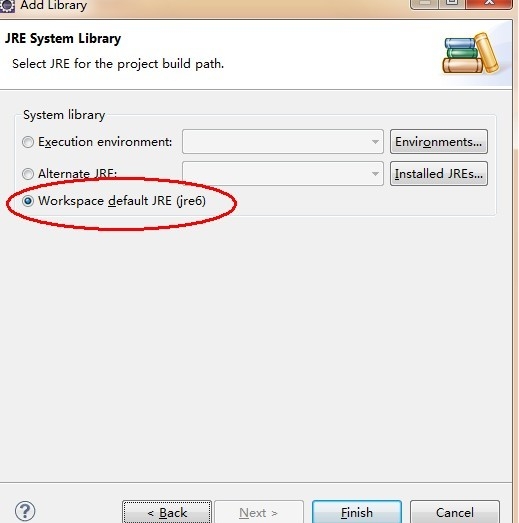
- 最后点击OK,完成设置,如图
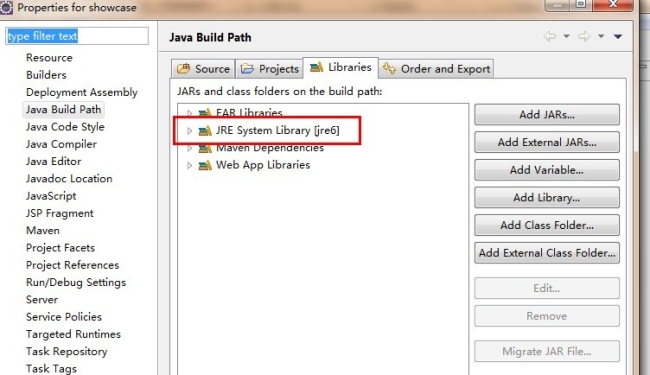
四.修改Java Compile
- 右键点击Project的名称,选择Properties
- 选择Java Compiler,并选择Compiler compliance level为1.6,如图
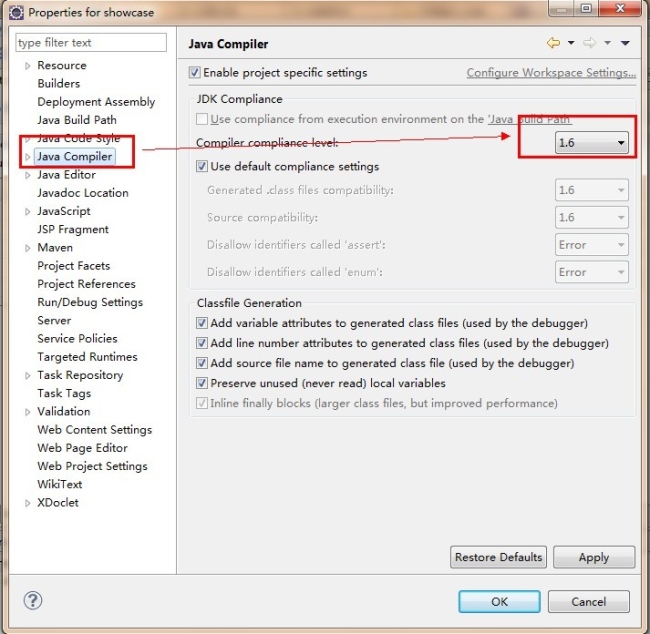
五.修改Deployment Assembly
- 右键点击Project的名称,选择Properties
- 选择Deployment Assembly,并点击Add,如图
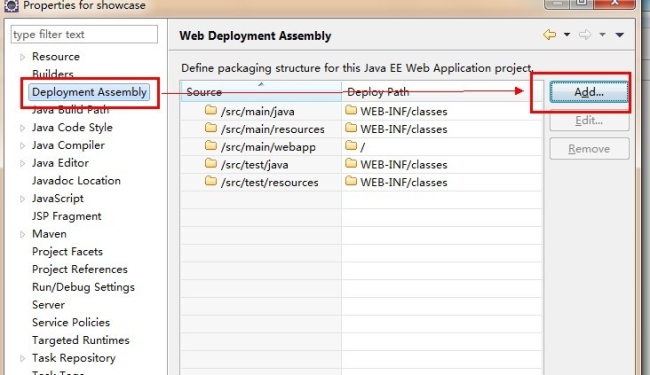
- 选择Java Build Path Entries,点击Next,如图
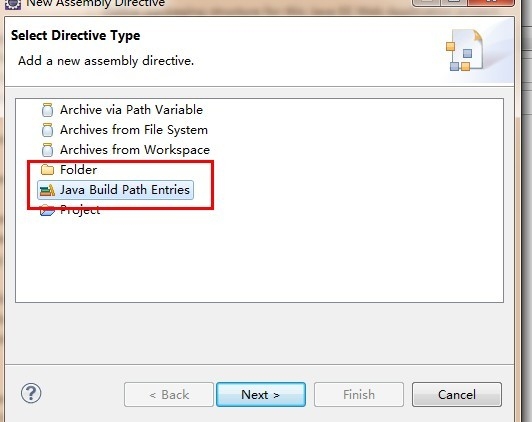
- 选择Maven Dependencies,点击Finish,如图
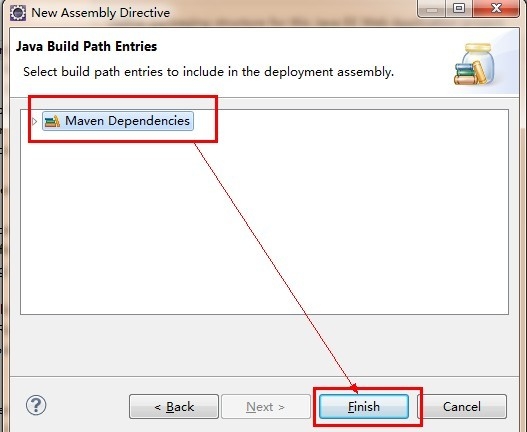
- 最好点击OK,完成设置,如图
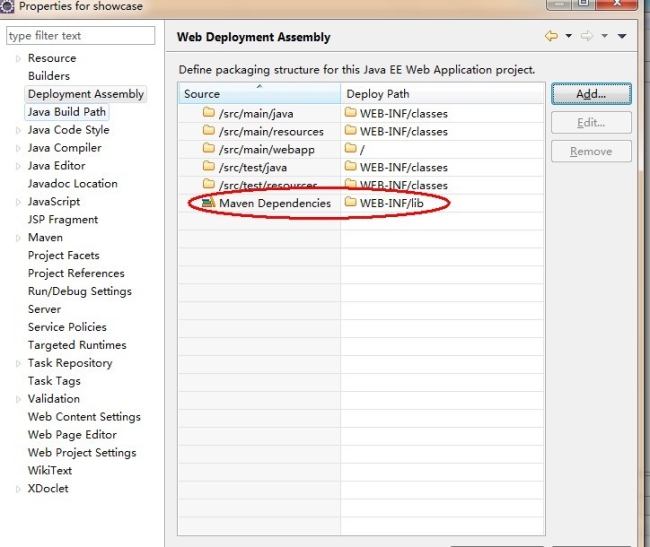
六.设置Server Apache Tomcat
- 菜单栏选择Window->Show View->Servers
- 点击new server wizard,如图

- 选择Tomcat v6.0 Server,点击Next,如图
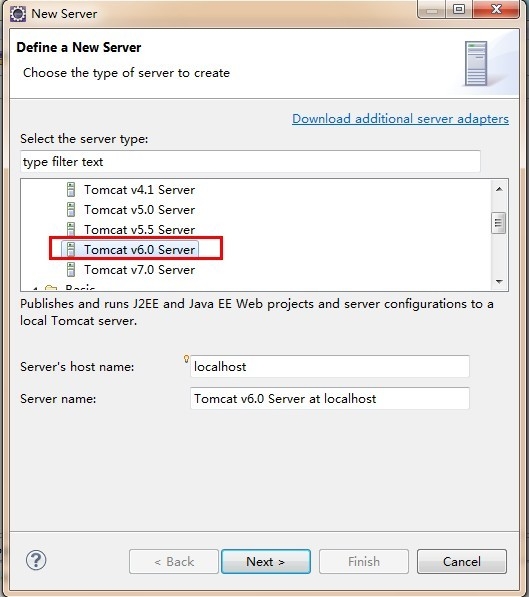
- 选择Browse,选择正确的Apache Tomcat的安装目录,然后点击Next,如图
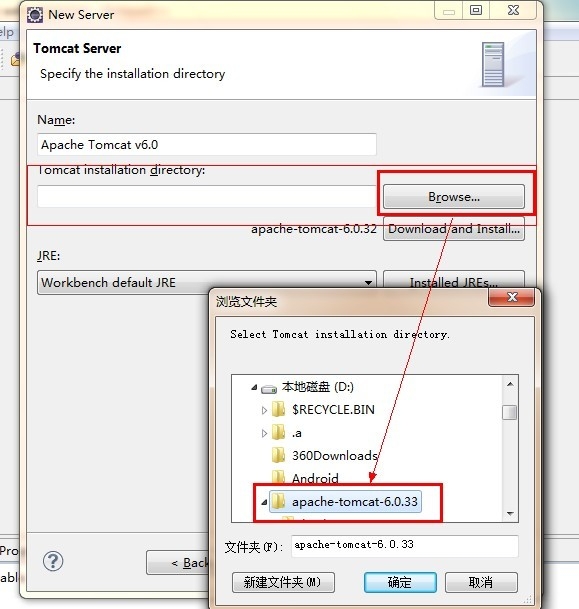
- 选择要部署的项目如showcase,然后点击Add,点击Finish,如图
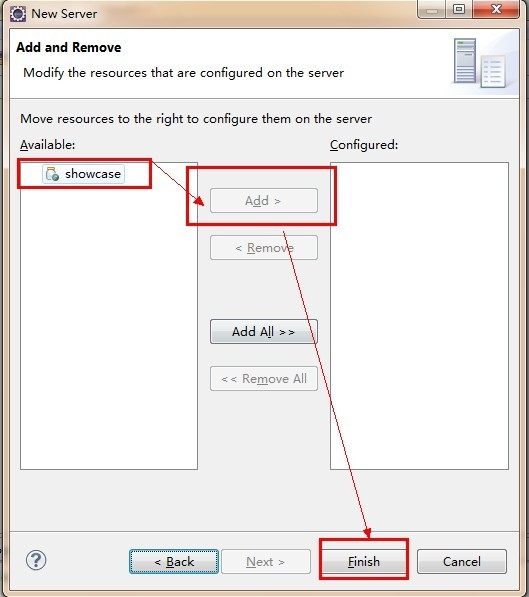 xxx
xxx注意:
在Add and Remove的时候提示这个:Tomcat version 6.0 only supports J2EE 1.2, 1.3, 1.4, and Java EE 5 Web modules
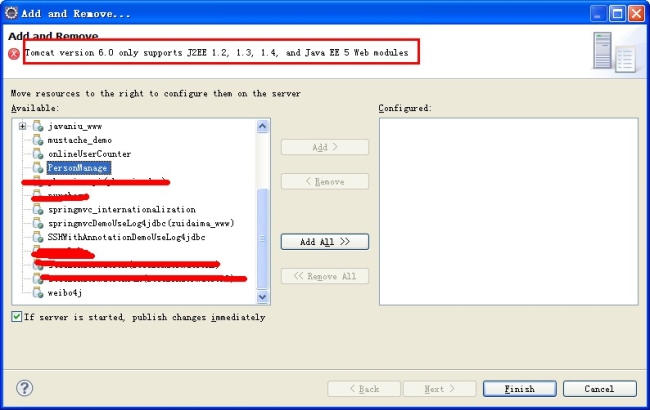
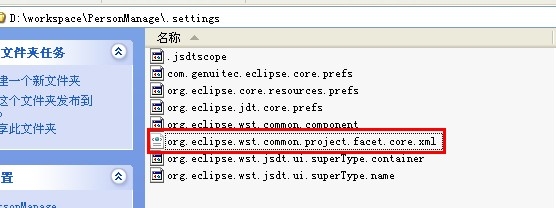
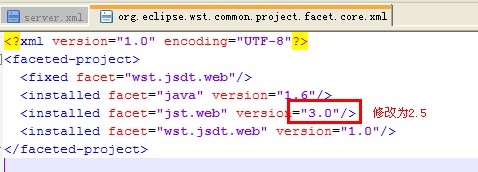
- 完成设置后的项目如图
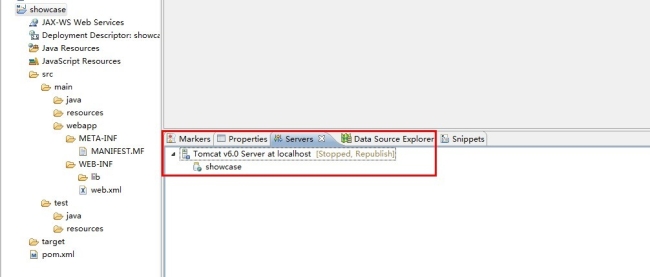
- 在Servers View上双击Tomat v6.0 Server at localhost[Stopped Republish],如图
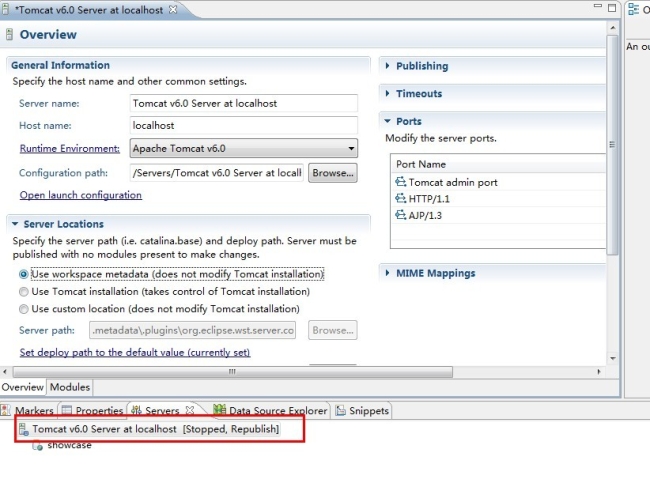
- 修改项目的部署目录为Tomcat installtion目录,如图
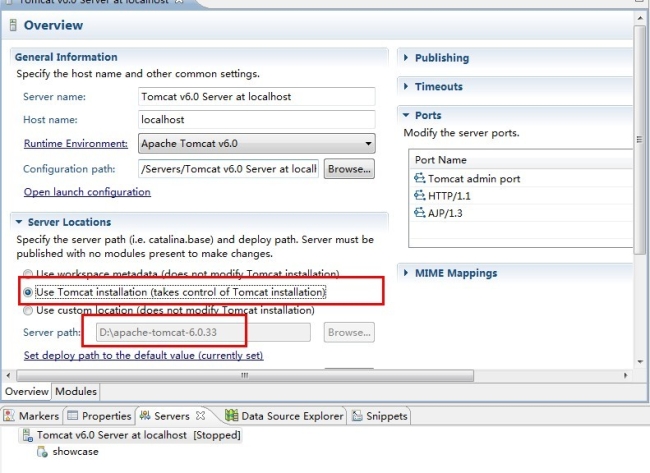
- 修改项目的访问路径,即去掉比如http://localhost/showcase/目录中的showcase,如图
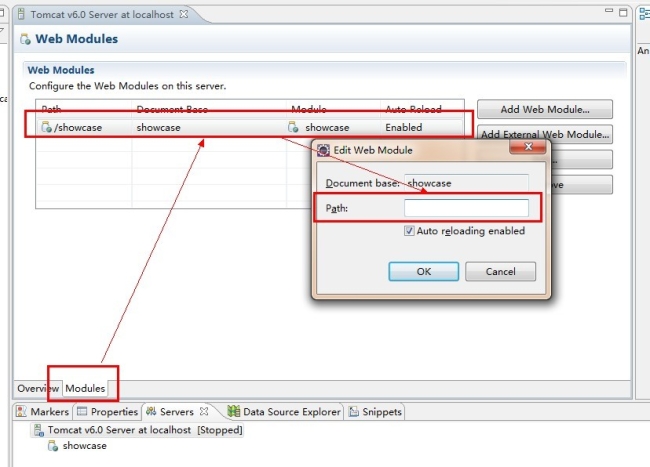
- 关掉Auto reloading enabled,这样不用每次修改文件就自动部署,如图

- 右键点击Tocmat v6.0 Server at localhost[Stopped Republish],点击Clean即可完成web project的部署,如图
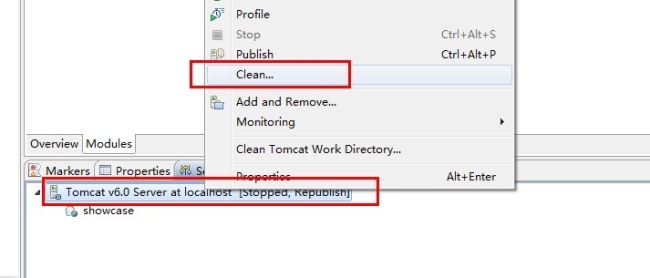
- 最后在Tomcat的目录部署成功,如图
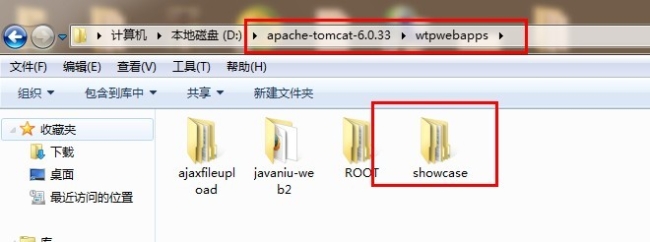
七.在Apache Tomcat中运行项目
- 选择Debug可以调试该项目,选择Run可以运行该项目,如图
 转载至:
转载至: